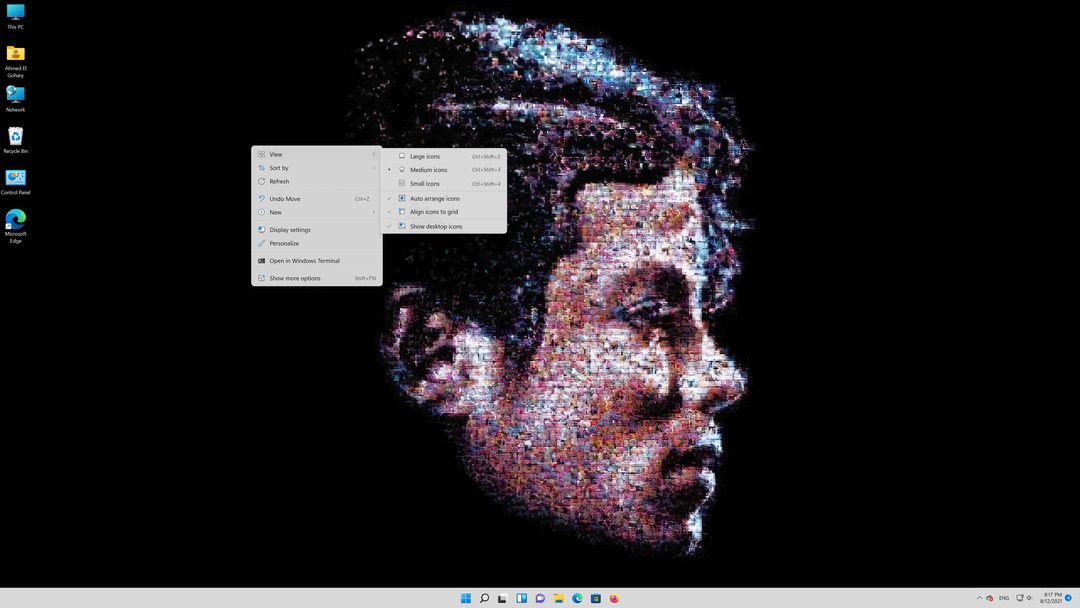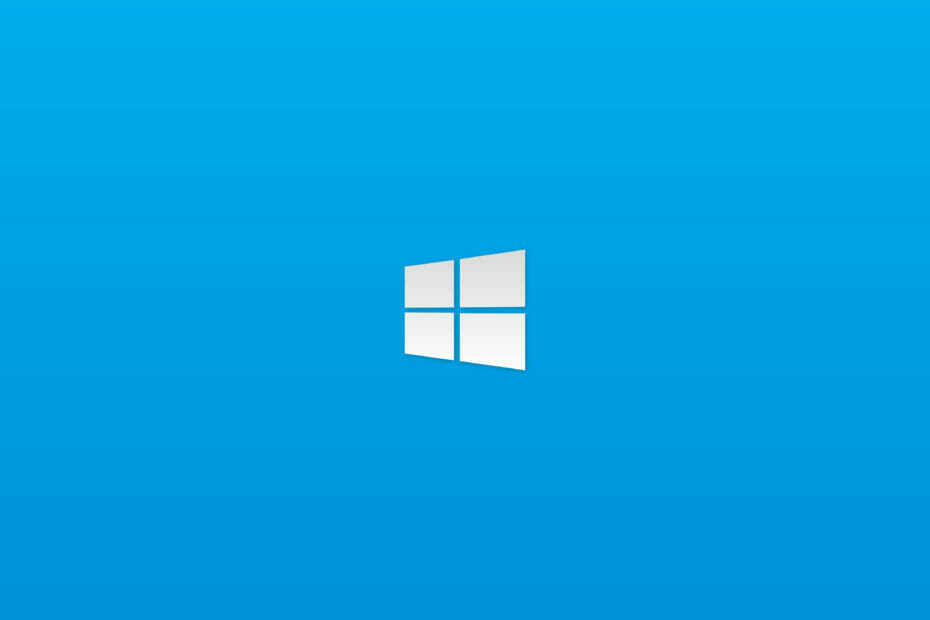Oszczędzająca czas wiedza dotycząca oprogramowania i sprzętu, która pomaga 200 mln użytkowników rocznie. Poprowadzi Cię z poradami, wiadomościami i wskazówkami, aby ulepszyć swoje życie technologiczne.

Windows, Windows 10, Windows 7 / Wersja 9.7.5.1 /
Click&Clean to rozszerzenie Chrome przeznaczone do usuwania pamięci podręcznej oraz optymalizacji i przyspieszenia przeglądarki. Skanuje system i usuwa pliki tymczasowe, przeszukiwane adresy URL lub historię pobierania i przeglądania.
Rozszerzenie ma nawet funkcję skanowania w poszukiwaniu złośliwego oprogramowania, chociaż może być mniej wydajne lub wydajne niż tradycyjne oprogramowanie antywirusowe.
Jego głównym zastosowaniem pozostaje czyszczenie systemu ze śmieci i usuwanie śladów obecności w Internecie. Przydatnym szczegółem jest to, że rozszerzenie jest dostępne nie tylko w systemie operacyjnym Windows, ale także na komputerach Mac i Chromebookach.
Jak zainstalować Click&Clean?
- Odwiedzić Kliknij i wyczyść stronę w Chrome Web Store.
- Teraz kliknij Dodaj do Chrome.
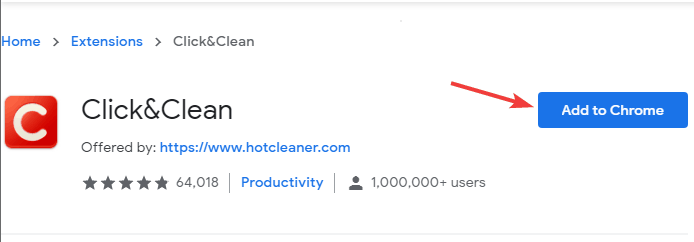
- Kliknij na Dodaj rozszerzenie przycisk.
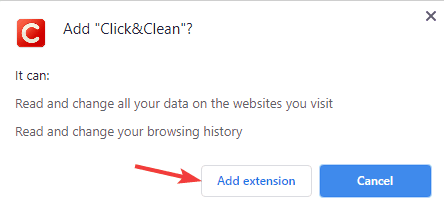
- Zostaniesz poproszony o zainstalowanie Click&Clean Host. Nie jest to obowiązkowe, więc możesz wybrać Pominąć opcja.
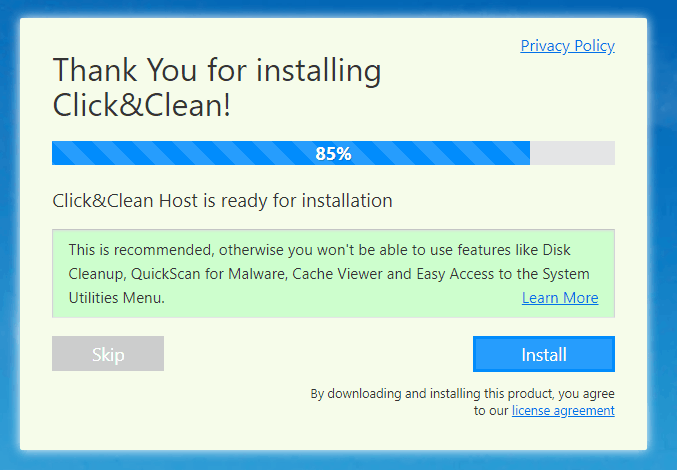
Po wykonaniu tej czynności Click&Clean zostanie zainstalowany i gotowy do użycia.

Kliknij i wyczyść
Click&Clean to rozszerzenie przeglądarki, które wyczyści historię przeglądania i pamięć podręczną oraz sprawi, że sesje przeglądania będą prywatne.Jak korzystać z funkcji Kliknij i wyczyść?
- Upewnij się, że Click&Clean jest zainstalowany.
- Kliknij Kliknij i wyczyść ikona w Chrome.
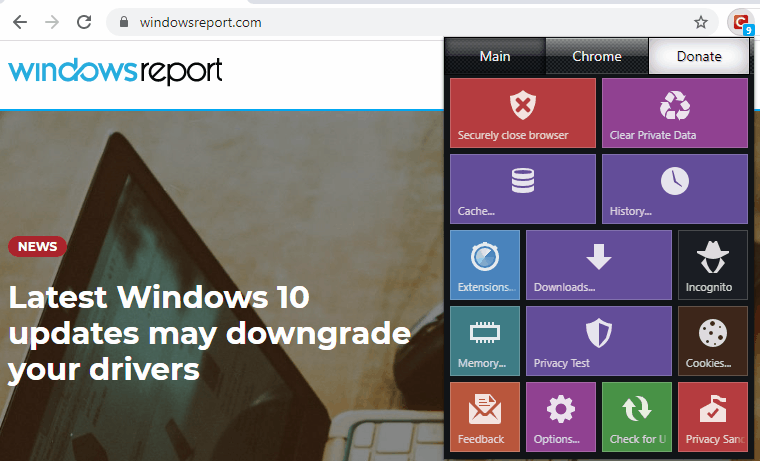
- Wybierz jedną z następujących opcji:
- Bezpiecznie zamknij przeglądarkę – Wyczyść dane przeglądania i zamknij przeglądarkę
- Wyczyść prywatne dane – Wyczyść dane przeglądania bez zamykania przeglądarki
- Pamięć podręczna - Usuń pamięć podręczną przeglądarki
- Historia – Usuń historię przeglądania
Oprogramowanie oferuje inne wspaniałe funkcje, ale są to te, z których będziesz najczęściej korzystać.
Jak zatrzymać wyskakujące okienko Click&Clean czyszczenia historii przeglądania??
- naciśnij Klawisz Windows + I otworzyć Aplikacja Ustawienia.
- Przejdź do Aplikacje Sekcja.
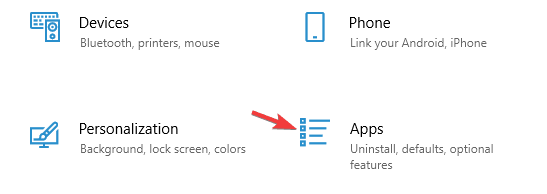
- Teraz odinstaluj AppNHost oprogramowanie.
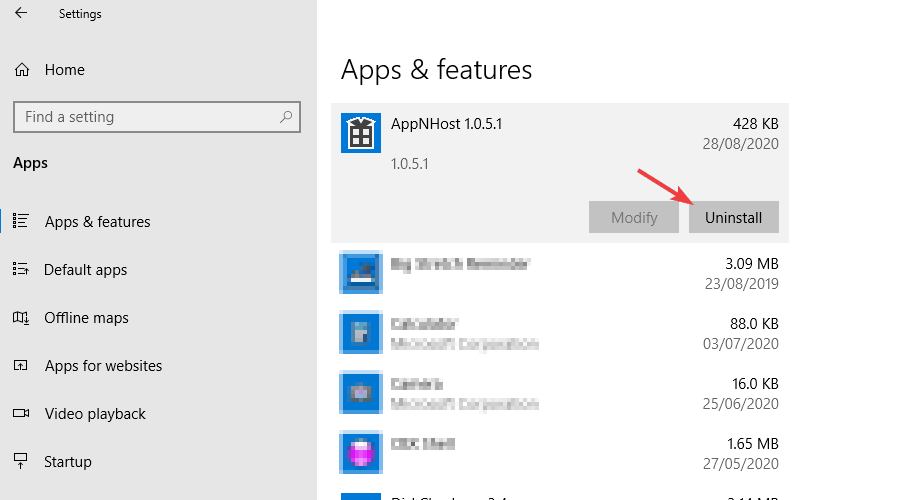
Jeśli problem będzie się powtarzał, konieczne może być ponowne zainstalowanie rozszerzenia:
- Kliknij prawym przyciskiem myszy Kliknij i wyczyść ikona i wybierz Usuń z Chrome.
- Teraz ponownie zainstaluj rozszerzenie Click&Clean.
Podczas naszych testów nie zauważyliśmy żadnych wyskakujących okienek historii przeglądania, ale jeśli je zauważysz, usuń AppNHost oprogramowanie dołączone do Click&Clean.
Jakie są alternatywy Click&Clean?

Jeśli szukasz aplikacji Click&Clean, masz tylko kilka alternatyw. Jeden jest CCleaner aby usunąć pamięć podręczną, dane tymczasowe i dane przeglądania.
Z drugiej strony, jeśli szukasz prywatnej, bezpiecznej i szybkiej przeglądarki, możesz rozważyć użycie Opera.
Opera jest oparta na silniku Chromium, więc jest bardzo podobna do Chrome i może nawet współpracować z rozszerzeniami Chrome.
Oprogramowanie jest lekkie, a dzięki wbudowanemu blokerowi reklam nie będziesz musiał ponownie zajmować się reklamami.
Aby zapewnić dodatkową prywatność, przeglądarka ma wbudowaną sieć VPN z nieograniczoną przepustowością, dzięki czemu możesz z łatwością cieszyć się prywatnymi sesjami przeglądania.
Inne wspaniałe funkcje:
- Możliwość wyszukiwania otwartych kart
- Obszary robocze
- Zintegrowane komunikatory, Twitter i Instagram
- Funkcja wyskakującego wideo
- Program oszczędzający baterię

Opera
Jeśli szukasz szybkiej, niezawodnej i prywatnej przeglądarki, koniecznie rozważ użycie Opery.Click&Clean to świetne rozszerzenie, które może przyspieszyć działanie przeglądarki lub wyczyścić pamięć podręczną, historię przeglądania, więc warto je wypróbować.
Zrzuty ekranu
© Copyright Windows Raport 2021. Nie jest powiązany z Microsoft